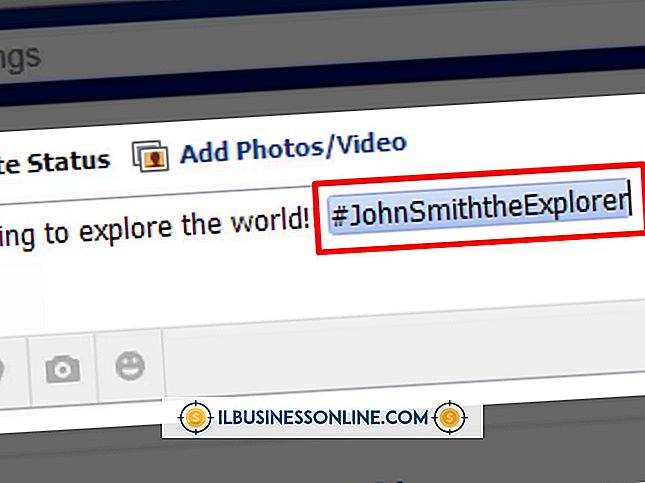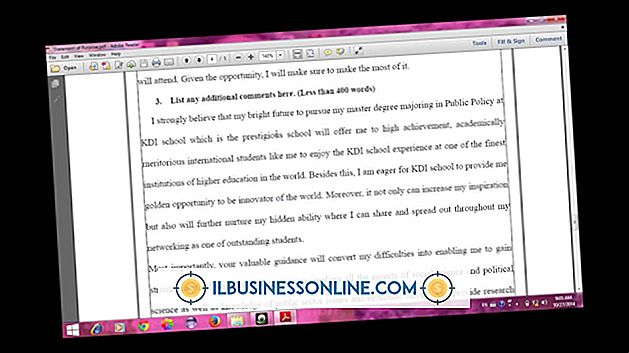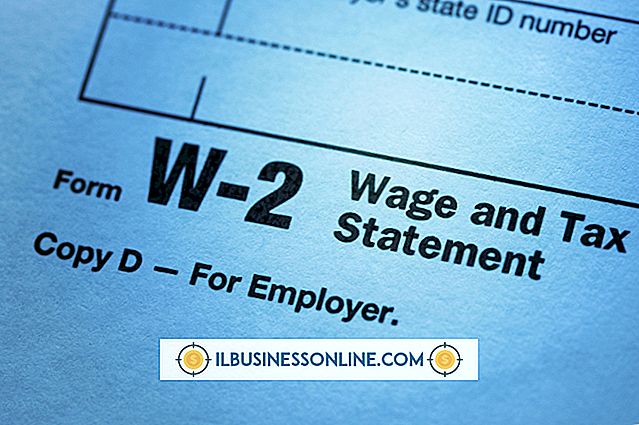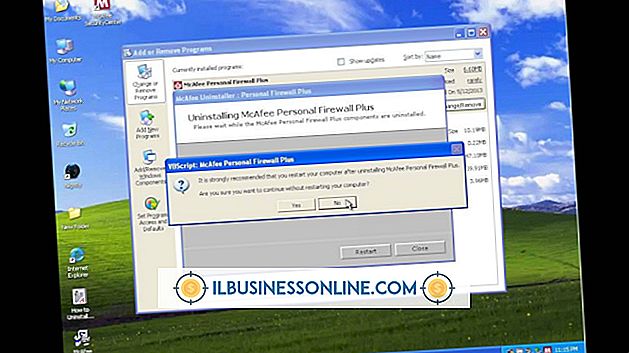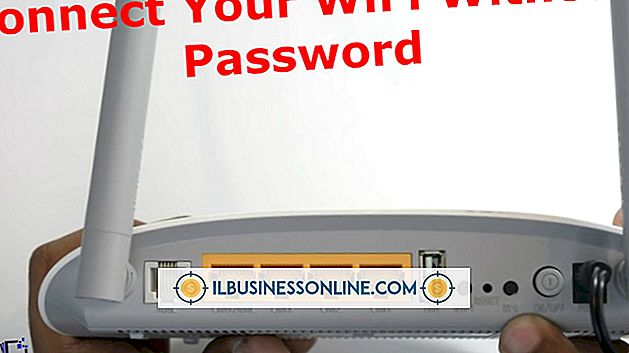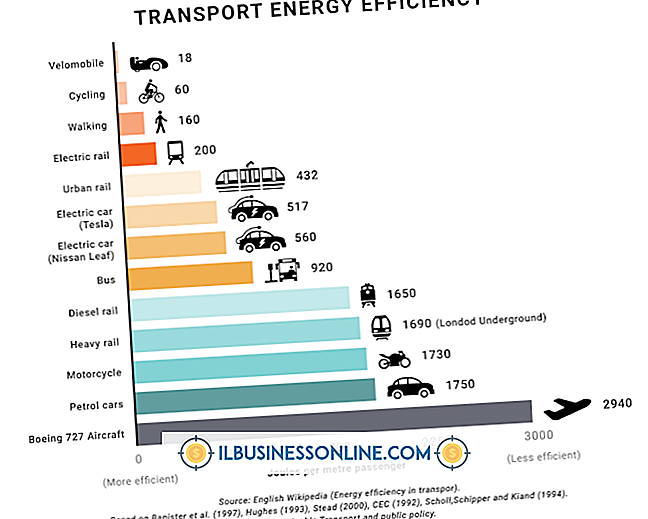Cara Memperbarui Rapat di Outlook

Sebanyak mungkin Anda benci melakukannya, kadang-kadang tidak ada jalan lain untuk mengubah waktu, hari atau lokasi rapat. Sebagai pemilik usaha kecil yang teliti, Anda tahu bahwa Anda harus memberi tahu orang-orang yang telah Anda undang melalui Microsoft Outlook sebanyak mungkin tentang pertemuan yang dijadwal ulang. Outlook membuatnya mudah untuk memodifikasi pertemuan satu kali atau berulang atau membatalkan pertemuan. Anda bahkan dapat menyebut proses itu "intuitif", karena proses ini mengikuti langkah-langkah yang logis.
Ubah Rapat Satu Kali
Untuk mengubah detail pertemuan satu kali, buka Outlook dan:
- Buka rapat dengan mengklik dua kali padanya. * Ubah detail rapat yang relevan - waktu mulai, waktu selesai, hari, lokasi, atau informasi lainnya.
- Klik "Kirim Pembaruan" pada tab rapat di atas.
Ubah Rapat Berulang
Rapat berulang adalah pertemuan yang Anda selenggarakan secara rutin atau berdiri, seperti setiap Kamis pukul 3 sore. Perubahan pada janji temu semacam itu dapat terdiri dari dua bentuk:
- Anda ingin mengubah detail tentang semua rapat tersebut (misalnya, jika Anda harus mendorong kembali waktu mulai reguler menjadi 4 sore). * Anda ingin mengubah detail tentang hanya satu rapat tersebut (misalnya, jika Anda harus mendorong kembali waktu rapat satu - dan hanya satu - Kamis).
Untuk alasan ini, langkah-langkah untuk memodifikasi semua instance dari pertemuan berulang dan untuk memodifikasi hanya satu instance berbeda. Namun kedua prosedur itu mudah.
Untuk membuat perubahan yang berlaku untuk semua pertemuan berulang, buka Outlook dan:
- Buka rapat dengan mengklik dua kali di atasnya. Setelah kotak “Buka Item Berulang” terbuka, klik “Seluruh seri.” Kemudian klik OK. Setelah tab biru "Rangkaian pertemuan" terbuka, klik "Perulangan" (di sisi paling kanan). Ubah detail yang relevan di kotak "Pengangkatan Janji Temu". Kemudian klik OK. Klik "Kirim Pembaruan" pada tab rapat untuk menyelesaikan tugas.
Untuk membuat perubahan yang berlaku untuk satu rapat, buka Outlook dan:
- Buka rapat dengan mengklik dua kali di atasnya. Setelah kotak "Buka Item Berulang" terbuka, klik "Hanya ini." Lalu klik OK. Setelah tab biru "Munculnya pertemuan" terbuka, ubah detail yang relevan. Kemudian klik "Kirim Pembaruan." * Setelah kotak dialog Microsoft Outlook terbuka - menanyakan Anda "Apakah Anda ingin mengubah yang ini saja?" - klik "Ya" untuk menyelesaikan tugas.
Batalkan Rapat
Tidak ada pemilik usaha kecil yang ingin membatalkan rapat dan berisiko menimbulkan ketidaknyamanan bagi orang yang diundang. Di sisi lain, konsekuensinya bisa jauh lebih buruk jika Anda bergerak maju dengan pertemuan yang Anda tidak siap untuk mengadakan. Ketidaknyamanan kecil dapat pucat bahkan setelah satu jam waktu terbuang.
Untuk membatalkan rapat di Outlook:
- Buka rapat dengan mengklik dua kali. * Klik "Batal" pada tab rapat di atas.
- Ketikkan pesan singkat yang menjelaskan - dan meminta maaf - untuk pembatalan. Pesan rapat "batal rapat" tanpa penjelasan mungkin dipandang sebagai kasar, jika tidak kasar, oleh orang yang Anda undang.
- Klik "Kirim Pembatalan" pada tab rapat di atas.